Как запустить приложения Android в Windows 11
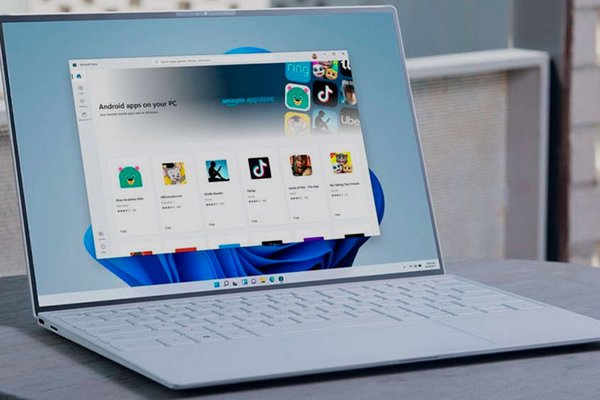
Если вы хотите запускать приложения Android в Windows, вам нужно установить подсистему Windows для Android и Amazon Appstore, а ваш компьютер должен преодолеть определенный порог. Когда у вас все будет на месте, приложения для Android будут работать как любые другие приложения для Windows. Вот как все настроить.
Проверьте требования к устройству
Чтобы запускать приложения Android в Windows 11, ваш компьютер должен отвечать нескольким основным требованиям . Сначала откройте Настройки > Система > О и проверьте следующие характеристики:
ОЗУ: ваш компьютер должен иметь не менее 8 ГБ ОЗУ, хотя рекомендуется 16 ГБ. Это будет указано как установленная оперативная память в разделе «Технические характеристики устройства».
Процессор: ваш ЦБ будет указан как процессор в спецификациях устройства и должен быть:
- Intel Core i3 8-го поколения или выше
- AMD Ryzen 3000 (минимум) или выше
- Qualcomm Snapdragon 8c (минимум) или выше
- Тип хранилища: на компьютере также должен быть установлен внутренний SSD. Если вы не уверены, что у вас есть, перейдите к «Настройки» > «Система» > «Хранилище» > «Дополнительные параметры хранения» > «Диск и тома» и на странице под вашим томом должен быть написан SSD. Если на нем написано HDD, вам не повезло.
Включить платформу виртуализации
Одной из сложных частей этого процесса является включение платформы виртуальной машины, которая позволит вашему компьютеру эмулировать различные операционные системы. Хорошая новость заключается в том, что на многих машинах с Windows 10 – и на всех, поставляемых с Windows 11 – это включено по умолчанию.
Однако для этой настройки может потребоваться погрузиться в настройку BIOS/UEFI вашего ПК. Microsoft предлагает подробные инструкции по включению этой функции, которые зависят от производителя компьютера. Вы также должны иметь возможность включить виртуализацию с панели управления. Найдите «Включить или выключить Windows» и выберите результат поиска. Установите флажок Платформа виртуальной машины и нажмите кнопку ОК .
Обновите Windows 11
Microsoft добавила поддержку приложений Android в сборнике 22000.526. Выберите Настройки > Система > О приложении > Спецификации Windows и найдите ОС , чтобы увидеть, какую версию вы используете. Если сборка не проходит проверку, откройте Настройки > Обновление Windows . Щелкните Проверить наличие обновлений , затем Загрузить и установить рядом с доступными обновлениями.
Обновите приложение Microsoft Store
Чтобы получить доступ к приложениям Android, сначала необходимо загрузить Amazon Appstore из Microsoft Store. Однако это можно сделать только в том случае, если обновлен магазин Windows (версия 22110.1402.6.0 или выше). Нажмите значок своего профиля и выберите Настройки программы , чтобы проверить, какая у вас версия Microsoft Store. Нужно обновить? Нажмите Библиотека и выберите Получить обновление.
Установите подсистему Windows для Android
Когда все будут обновлены и выполнены все требования, откройте Microsoft Store и найдите «Amazon Appstore». Выберите запись и нажмите Установить > Настроить. Затем вам будет предложено загрузить подсистему Windows для Android, необходимую для эмуляции Android в Windows.
Нажмите Загрузить и дождитесь установки функции. После завершения нажмите кнопку Далее, а затем Перезагрузите. После резервной загрузки компьютера следует установить Amazon Appstore.
Настройте Amazon Appstore
Вы можете найти Amazon Appstore в списке приложений Windows 11. Нажмите кнопку Пуск > Все программы > Amazon Appstore. Затем вам будет предложено войти с помощью аккаунта Amazon, прежде чем вы сможете получить доступ к витрине. После входа в Amazon Appstore можно просматривать и устанавливать приложения Android.
Поскольку программа все еще находится в просмотре, существует меньший выбор приложений, чем обычно содержит Amazon Appstore. Вы можете искать в строке поиска или использовать любую из категорий, отображаемых в магазине, чтобы найти что-либо для установки.
Установите приложение Android на Windows 11
В качестве примера мы собираемся установить приложение Amazon Kindle для Android. Когда он появится в поиске, нажмите кнопку Получить, чтобы установить его на компьютер.
Программа будет загружена и будет действовать как любая другая программа для настольных компьютеров Windows — сверните ее, сделайте ее полноэкранной или многозадачной с помощью Snap Layouts. Найдите его в списке программ.
| |
